Ilusaid aruandeid tahavad kõik oma kolleegidega jagada.
Vaatamata regulaarsele kriitikale on populaarseim viis sõnumi visualiseerimiseks ja sihtgrupini viimiseks PowerPointi slaidid. Seepärast küsitakse sageli, mis on parim viis Power BI visuaalide PowerPointis näitamiseks. Siiani on minu vastus alati olnud, et tehke Power BI aruandest ekraanitõmmis ja pange see PowerPointi. Microsoftil oma PowerPointi lisamoodulit ei olnud, teiste tehtud moodulid nõudsid lisalitsentse ja teise teenusepakkuja autoriseerimist. Ja veebileht PowerPointis ei tööta kui võrguühendust ei ole.
Microsoft Power BI Office Add-In
Alates 2022 kevadest võib nüüd soovitada Microsoft 365 lisa paigaldamist, sest Power BI tiim loonud uue PowerPointi lisamooduli ja täiendanud funktsionaalsust off-line võimalusega.
Power BI aruande lisamiseks PowerPointi slaidile tuleb INSERT menüüst valida „Get Add-ins“
Sealt omakorda panna otsingusse „Power BI“.
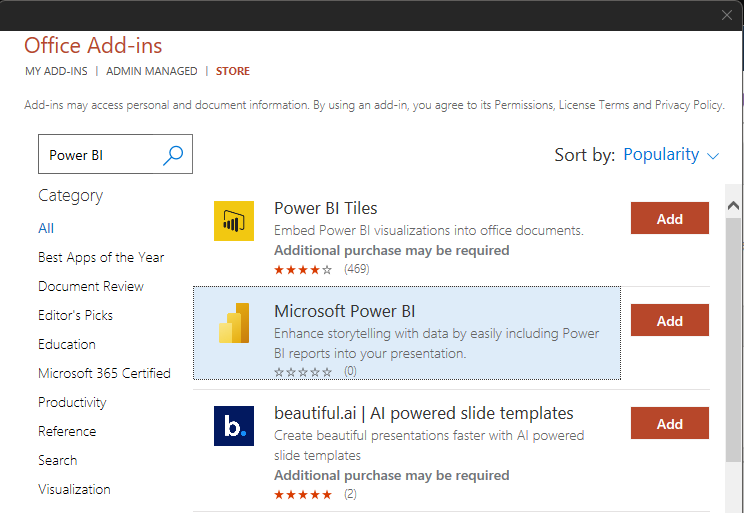
Pärast esimest kasutuskorda on Microsoft Power BI lisamoodul ka MY ADD-INS valikus.
Siit edasi on juba lihtne. Mine Power BI teenuses aruandele, mida soovid PowerPointis jagada. Kopeeri aruande aadress (URL) ja sisesta see PowerPointis lisamoodulisse. Kui oled PowerPointis sisse logitud sama kasutajanimega, millega kasutad PowerBI-d, kuvabki lisamoodul kohe Power BI aruande sinu slaidil.
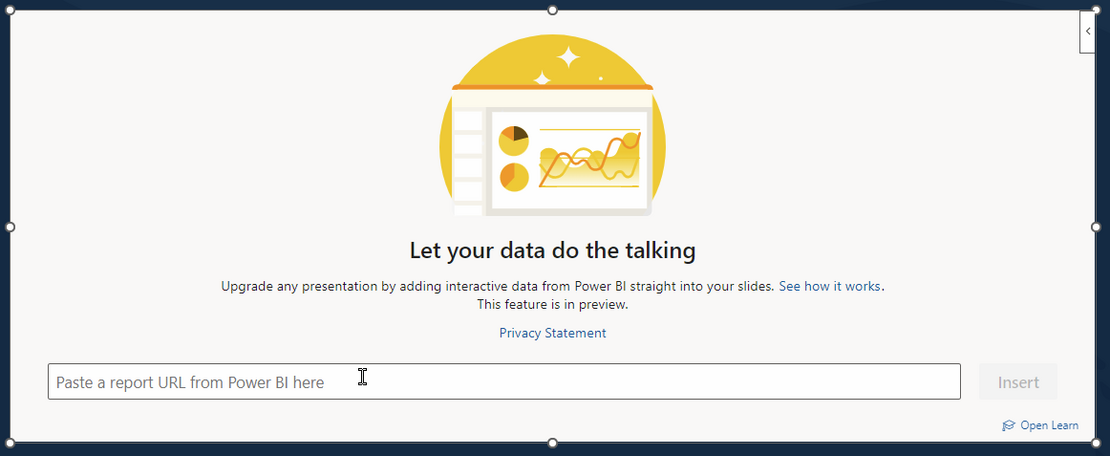
Praeguse hetke seisu fikseerimiseks või aruande näitamiseks ka oludes, kus võrguühendus puudub, on mõistlik paremalt ülevalt menüüst valida „Show as Saved Image“.
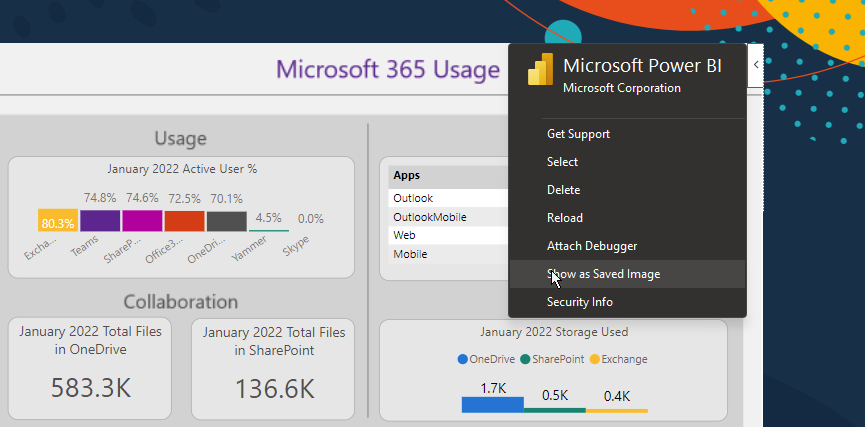
Ja nii lihtsalt saabki nüüd Power BI aruande PowerPointi slaidi peale.
Export -> PowerPoint
PowerPointi slaidi saab eksportida ka otse PowerBI teenuses. Selleks tuleb Export menüüs valida PowerPoint.
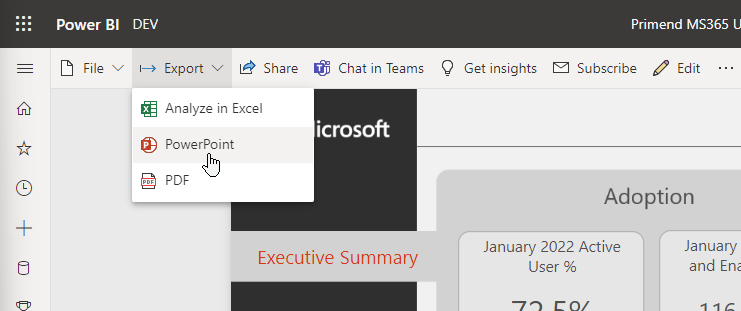
Export tekitab Power BI aruandest PowerPointi faili, kus aruande lehest on muutumatu pilt. See on hea viis luua ajas muutumatu väljavõte, mis on hea kvaliteediga. Ei ole vaja teha ekraanitõmmist.
PowerPointi lisamoodul on nüüd parem viis teha slaid ajakohase Power BI aruandega ja samuti võimalusega fikseerida hetkeseis valides „Show as Saved Image“.